컴퓨터에서 사진 인쇄하기(Windows)
이 장에서는 컴퓨터의 소프트웨어 어플리케이션을 사용하여 사진을 인쇄하는 방법에 대해 설명합니다.
-
상단 용지 공급기의 용지 받침대(A)를 연 다음 연장 용지 받침대(B)를 펼칩니다.
-
용지 출력 트레이(C)를 가볍게 엽니다.
-
연장 출력 트레이(D)를 연 다음 용지 출력 받침대(E)를 빼냅니다.
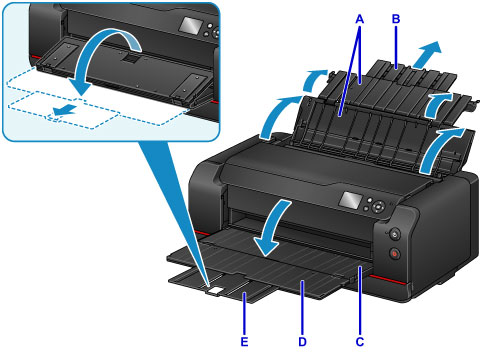
-
용지 공급 슬롯 커버(F)를 엽니다.
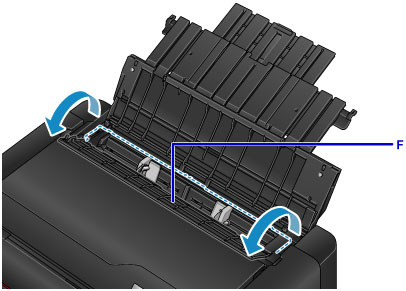
-
인쇄면이 사용자를 향하도록 하여 용지를 세로로 로드합니다.
-
용지 가이드(G)를 용지 너비에 맞춥니다.
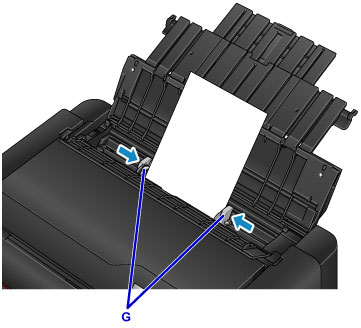
-
용지 공급 슬롯 커버를 가볍게 닫습니다.
상단 용지 공급기의 용지 정보 등록 화면이 LCD에 표시됩니다.

-
크기(Page size) 및 종류(Type)에서 상단 용지 공급기에 로드된 용지의 크기 및 종류를 선택하고 등록(Register)을 선택한 다음 OK 버튼을 누릅니다.
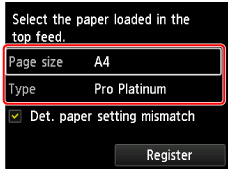
화면에 메시지가 표시될 경우, 메시지의 지시에 따라 등록을 완료하십시오.
-
소프트웨어 어플리케이션 메뉴에서 인쇄를 선택합니다.
일반적으로 파일(File) 메뉴에서 인쇄(Print)를 선택하여 인쇄(Print) 대화 상자를 엽니다.
-
모델명을 선택하고 기본 설정(Preferences)(또는 속성(Properties))을 클릭합니다.
프린터 드라이버 설정 창이 나타납니다.
 참고
참고- 사용하는 소프트웨어 어플리케이션에 따라 명령 이름이나 메뉴 이름이 다를 수 있으며 더 많은 단계가 있을 수 있습니다. 자세한 내용은 소프트웨어 어플리케이션의 사용자 설명서를 참조하십시오.
-
자주 사용하는 프로파일을 선택합니다.
빠른 설정(Quick Setup) 탭의 일반적으로 사용하는 설정(Commonly Used Settings)에서 목적에 적합한 인쇄 프로파일을 선택합니다.
인쇄 프로파일을 선택하면 추가 기능(Additional Features), 용지 종류(Media Type) 및 프린터 용지 크기(Printer Paper Size) 설정이 자동으로 미리 설정한 값으로 전환됩니다.
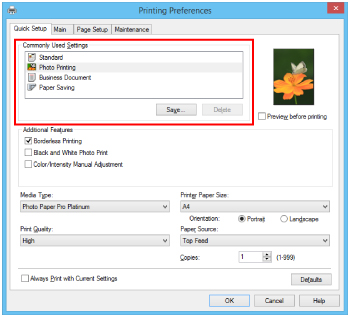
-
용지 공급을 선택합니다.
용지 공급(Paper Source)에서 용지를 로드한 상단 용지 공급기를 선택합니다.
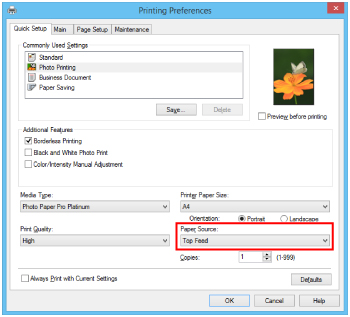
-
설정을 완료한 후 확인(OK)을 클릭한 다음 인쇄를 실행합니다.
 참고
참고
-
프린터 드라이버 설정 창에서는 다양한 인쇄 설정을 지정할 수 있습니다.
- 긴 길이의 용지(길이가 1200mm(47.24in)인 용지)에 인쇄할 때 인쇄 중에 잉크를 다 쓴 경우에는 인쇄가 취소되고 용지가 배출됩니다. 인쇄를 시작하기 전에 잉크가 충분한지 확인하십시오.

